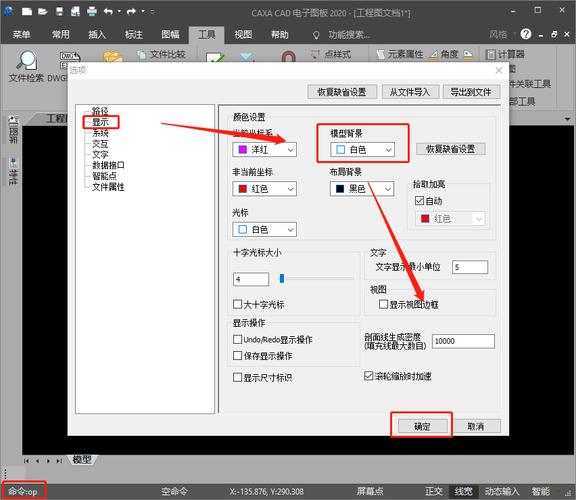本文概述:将CAD图块的颜色统一更改可以提高设计图纸的可读性和一致性,通过使用特定的Autodesk AutoCAD命令和技巧,我们可以快速实现这一目标,确保所有相关图层和图块中的颜色统一,从而提升工作效率。
在使用
AutoCAD进行设计时,经常会遇到需要对多个
图块(Block)的颜色进行统一更改的情况。特别是在处理大型项目或协作设计时,不同设计师可能依照个人偏好设置了不同的颜色,这会导致设计图纸看起来不够一致。此外,统一颜色有助于提高图纸的可读性,使得不同元素易于辨识。因此,掌握如何迅速统一修改CAD图块颜色是非常重要的技能。首先,我们需要了解
图层管理的作用。图层管理是AutoCAD中非常强大的功能,它允许用户按图层来组织和管理图形对象。每个图层都可以定义不同的颜色、线型和打印样式。在大多数情况下,图块中的元素会继承所在图层的属性,因此,改变图层的颜色往往是更改整个图块颜色的首选方法。然而,有时候情况并非那么简单。有些图块内部可能包含多个
子对象,这些对象可能不用图层定义的颜色,而是各自有其独立的颜色属性。为了处理这种情况,我们需要深入探讨一些高级方法。一种有效的方法是使用Mass Properties工具。当你选中一个图块后,使用“
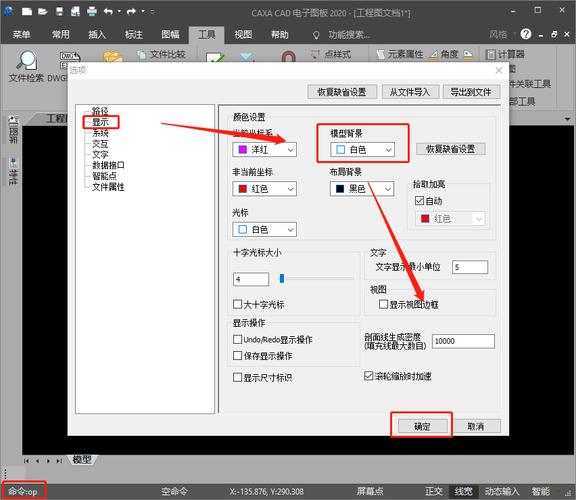
PROPERTIES
”命令打开性质窗口,可以查看和修改该图块的整体属性。在这里,你可以直接修改图块的颜色,使其不受图层控制,达到统一颜色的目的。这种方法适用于需要对单个图块进行调整的情况。另外,对大量图块进行批量修改时,我们推荐使用AutoCAD的“

QSELECT
”功能。这个功能允许用户根据指定条件选择一组对象,例如选择颜色不符合要求的图块。然后,通过右键菜单进入“
Properties
”,批量修改所选图块的颜色为你想要的统一颜色。这种方法显著提高效率,尤其在处理上百个甚至上千个图块的情况下。有时候,直接修改图块的颜色并不能满足项目的需求,因为这可能打破原有设计规范或者使图纸过于单调。因此,另一种常用的方法是使用“
BYLAYER
”属性。将图块内所有对象的颜色设置为BYLAYER属性后,只需改变其所在图层的颜色,即可实现颜色统一。这种做法不仅保持了设计初衷,还便于后续颜色调整。此外,还有一种相对自动化的方法,可以通过编写
LISP脚本
来实现批量操作。如果你熟悉AutoLISP语言,可以轻松编写脚本遍历所有图块并调整它们的颜色。这对于经常需要执行重复任务的项目尤其省时。最后,我们必须强调在实施任何颜色更改前务必做好图纸备份,以防止意外导致的数据丢失。另外,为了防止对其他设计团队成员造成困扰,建议在修改前与合作方沟通,明确设计标准和期望的颜色方案。总结来说,将CAD图块颜色统一更改虽然看似繁琐,但掌握正确的方法能够大大提高效率,确保设计图纸的清晰和专业性。通过灵活运用AutoCAD的各种功能,包括图层管理、性质编辑、批量选择以及脚本自动化操作,设计师可以轻松完成这一任务。
BIM技术是未来的趋势,学习、了解掌握更多BIM前言技术是大势所趋,欢迎更多BIMer加入BIM中文网大家庭(http://www.wanbim.com),一起共同探讨学习BIM技术,了解BIM应用!